Aus dem digitalen Alltag ist dieses vielseitige Dateiformat nicht mehr wegzudenken, das es nun seit über 25 Jahren, laut Wikipedia seit dem 15. Juni 1993 gibt. Ob als Formular, als Datei für die Druckerei oder als Brief – es gibt unzöhlige Anwendungszwecke. Und dank verschiedener vorhandener Software und langjähriger Erfahrung biete ich auch umfangreiche Tätigkeiten rund ums PDF an. Hier ein paar beispielhafte Aufgabenstellungen:
PDF aus Word erzeugen
Inzwischen ist dies problemlos bei aktuellen Office-Versionen mit Bordmitteln möglich; am Mac hat man dank der betriebssystemweit integrierten PDF-Unterstützung auch die Möglichkeit, über den Drucken-Dialog direkt ein PDF schreiben zu lassen. Natürlich stehen dort auch alle Quartz-Filter zur Verfügung, die man über das ColorSync-Dienstprogramm bearbeiten kann – oder durch eigene Filter ergänzen kann. Damit lassen sich z.B. PDFs in der Dateigröße reduzieren, farblich umwandeln (alles in SW, RGB oder ein ICC-Profil) usw.
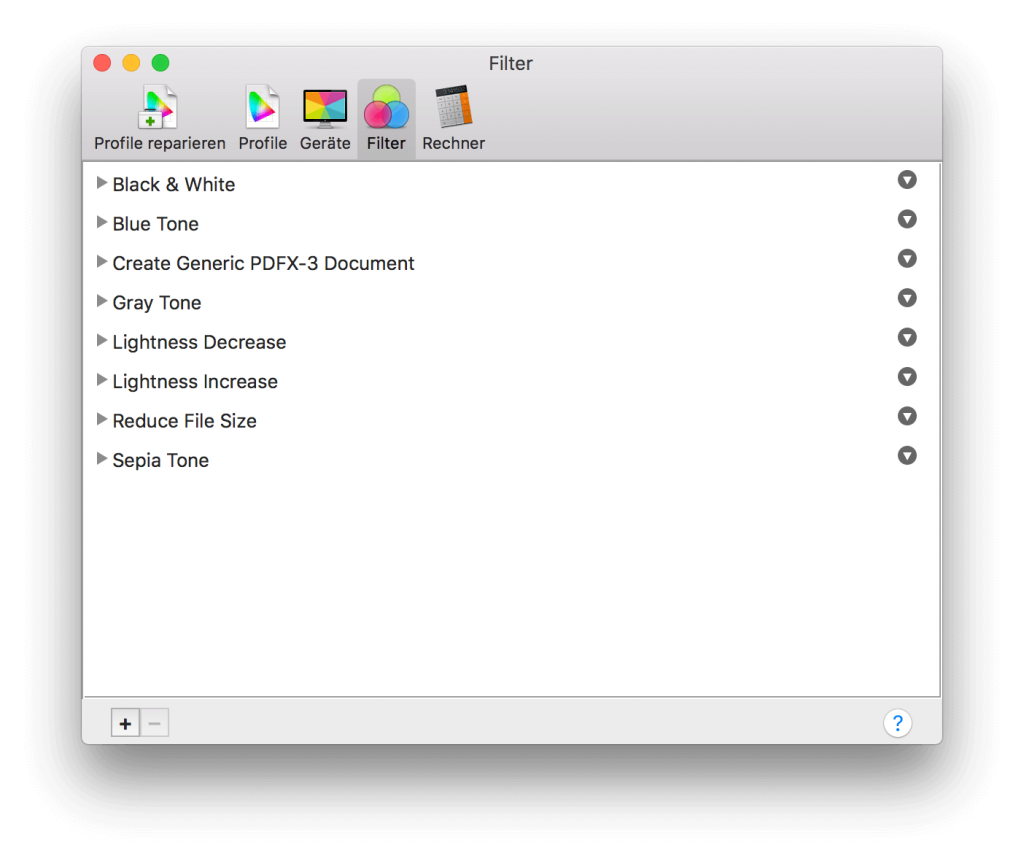
PDF-Dokumente zusammenfügen
Auf dem Mac lässt sich oft schon mit Bordmitteln, in diesem Fall mit dem unterschätzten Tool „Vorschau“ eine Menge bewerkstelligen. Es lassen sich mehrere PDF-Dateien gleichzeitig öffnen, die gleich praktischerweise in einem einzigen Fenster gesammelt werden. Wenn man nun die Seitenleiste aktiviert, kann man die unteren Seiten auf das Symbol der ersten Seite ziehen und lässt die zu platzierenden PDFs los. Schon ist die erste Seite genau genommen ein mehrseitiges PDF!
Die anderen Seiten kann man dann löschen (Achtung – immer vorher Kopien erstellen, falls etwas falsch läuft!).
PDF-Dokumente inhaltlich bearbeiten
Früher war für mich das PDF ein abgeschlossenes Format, doch noch während meiner Berufsausbildung beim Wechsel in die damals so genannte Abteilung „ISDN-Pool“ beim „Hamburger Abendblatt“ musste ich feststellen, dass dem nicht so ist. Es kommt halt stark auf die zur Verfügung stehende Software an! Schon lange gibt es Tools wie Adobe Acrobat, die zwar in der „Reader“-Version nichts an einem PDF verändern können, aber die Vollversion Acrobat Professional (heute Adobe Acrobat DC) hat deutlich erweiterte Bearbeitungsfunktionen. Auch Produkte anderer Hersteller, wie z.B. PDFPen von Smile oder diverse iOS- und Android-Apps (zB PDFExpert) erlauben Ihnen, PDFs inhaltlich zu verändern und andere erweiterte Funktionen. Plugins wie z.B. PitStop Professional steigern die Bearbeitungsfunktionen noch einmal. Damit lassen sich Texte ändern, Bilder und Vektorelemente austauschen (über die TouchUp-Funktion) oder in Photoshop bzw. Illustrator bearbeiten.
So konnten wir in unserer zuvor genannten Fachabteilung eine zeitlang tatsächlich einen etwas merkwürdig anmutenden Workflow fahren: Wir haben von einer Nachbarabteilung fertig gelayoutete PDF-Dokumente bekommen, die zuvor nach unseren Vorgaben generiert wurden, und zwar mit enthaltenen Bilddaten im RGB-Format. Dies haben wir veranlasst, damit für die Bildbearbeitung ein größerer Farbraum zur Verfügung steht. Wir konnten die Farbanpassung vornehmen und schließlich die Konvertierung für den Zeitungsdruck durchführen. Dank des Zusammenspiels zwischen Acrobat, Pitstop und Photoshop waren sogar nachträgliche Freistellungen möglich.
Umfangreiche Textänderungen sind jedoch im Grenzbereich des Möglichen anzusiedeln – dort macht es meiner Meinung nach keinen Sinn, im PDF herumzupfuschen.
PDF-Formulare erstellen
Für einen meiner Kunden erstelle ich des öfteren ausfüllbare PDF-Dokumente, die Vertriebspartnern die Arbeit bei der Eingabe der Kunden-Anträge erleichtern.
In Acrobat DC – oder einem anderen Werkzeug zur PDF-Bearbeitung – findet man Möglichkeiten, verschiedenste Formularinhalte einzufügen: Textfelder, Kontrollkästchen (Ckeckboxen), Optionsfelder (Radiobuttons), Dropdown-Listen (Select-Felder), Unterschrift-Bereich usw. Auch kann man beispielsweise bei Textfeldern steuern, wieviele Zeichen maximal in einer Zeile stehen dürfen, so dass man ein sehr sauber aussehendes Formular erhält. Anpassungen an Schriftart- und Größe sind natürlich ebenfalls möglich.
Auch eine Erweiterung für Javascript ist vorhanden. Für einen anderen Kunden habe ich damit umfangreiche Formulare erstellt, die man per Button um eine oder x weitere Seiten mit demselben Formular erweitern konnte, so dass man mehrere Verträge in einem mehrseitigen Dokument ausfüllen konnte.
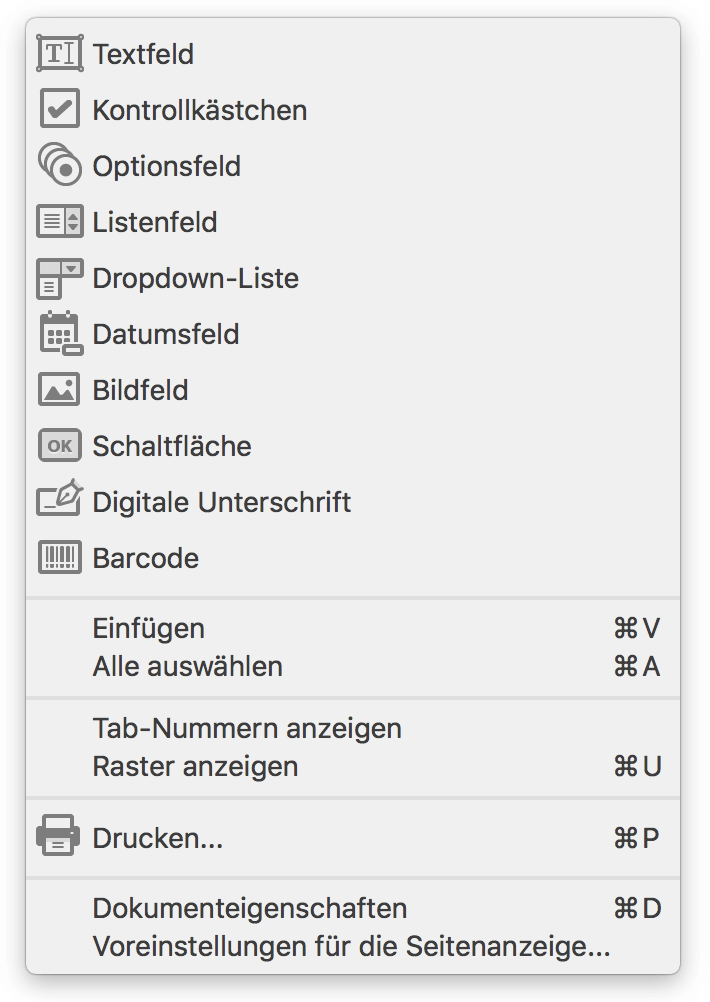
Da sich die eigentlichen Formular-Elemente, wenn man sie einmal korrekt erstellt hat, nicht oft ändern, kann man mit einem Trick bei sonstigen Textänderungen im Formular schnell das Dokument aktualisieren: Ich erstelle das neue Formular aus Adobe InDesign heraus als ganz normales PDF, öffne sowohl das alte ausfüllbare und das soeben neu generierte PDF in Acrobat DC und nutze eine Funktion des Werkzeugs „Druckproduktion“ – Über die Funktion „Objekt bearbeiten“ kann ich den gesamten Text- und Grafikinhalt des ausfüllbaren PDFs mit CMD-A (strg-A unter Windows) markieren, löschen und auf dieselbe Art und Weise die Inhalte des neuen PDFs per Kopieren & Einfügen einsetzen.
Die Formularinhalte bleiben bei dieser Methode einfach an ihrer Position stehen, und auch der Text- und Grafikinhalt aus dem neuen Dokument wird an der identischen Position eingefügt. Man sollte oft Zwischenspeichern, da Acrobat – zumindest bei mir – bei solchen umfangreichen Kopieraktionen gerne mal die Grätsche macht und abstürzt.
—
Dies sind nur ein paar beispielhafte Anwendungsfälle im Bereich der PDF-Bearbeitung. Auch im Bereich der Webentwicklung habe ich schon Lösungen umgesetzt, bei denen aus Nutzerdaten PDF-Formulare erzeugt werden. Bibliotheken wie fPDF oder mpdf kommen dabei zum Einsatz.
Wenn ich Ihnen in irgendeiner Weise bei Ihrer PDF-Erzeugung oder -Verarbeitung helfen kann, sprechen Sie mich gerne an! Wir finden gemeinsam eine zufriedenstellende Lösung.

